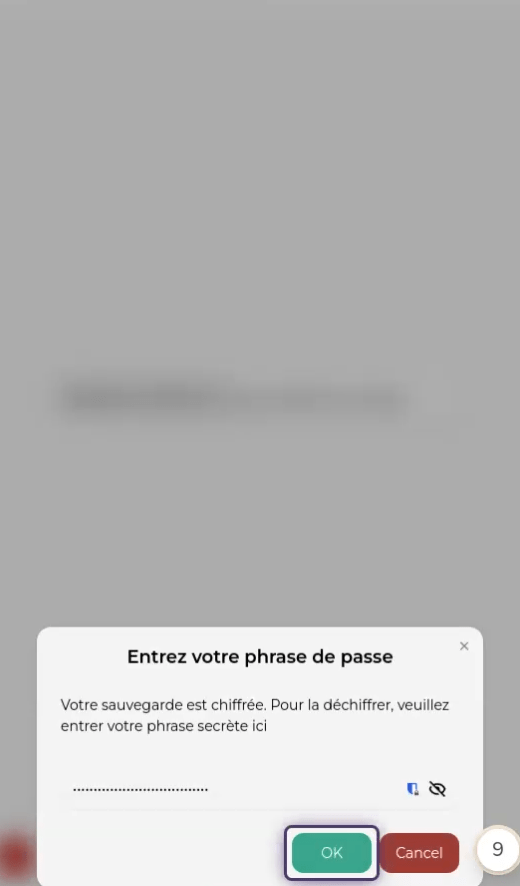💾 导入/导出
1. 选择一个配置文件
单击一个配置文件以选择并进入应用程序
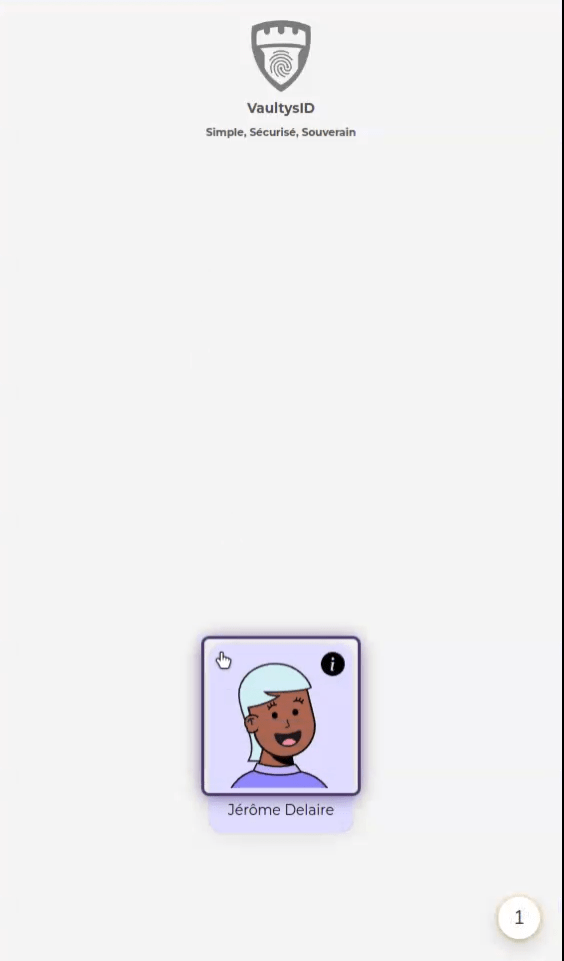
2. 点击设置
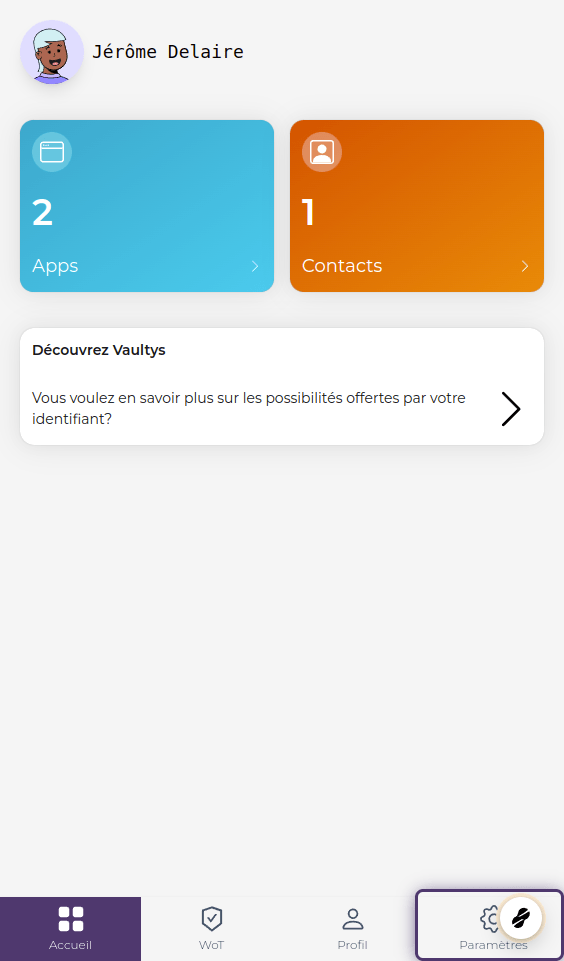
3. 点击导出备份
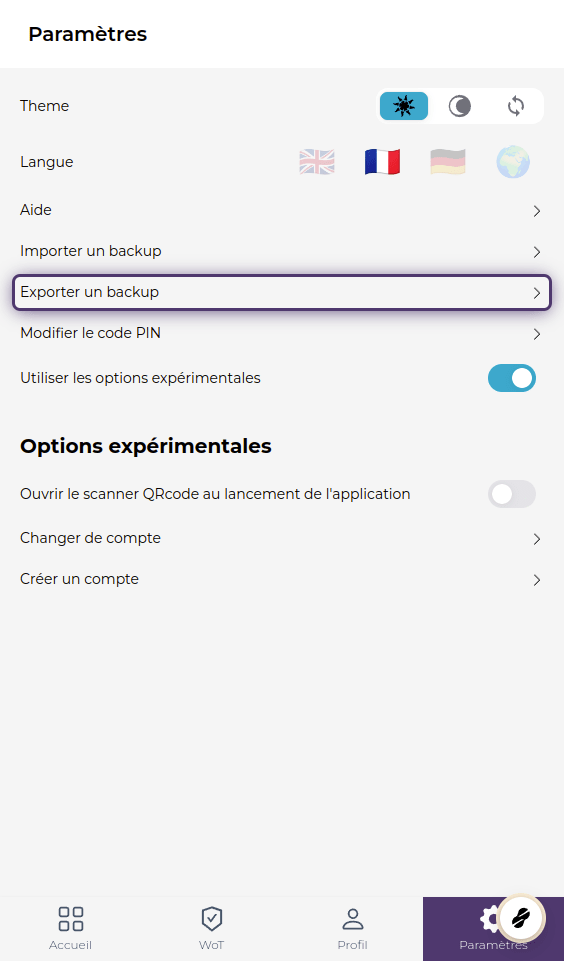
4. 明文 vs 加密
您可以以明文或加密方式导出您的备份。如果您以明文方式导出,您的数据将以可读方式保存在文件中,请务必小心处理该文件。
我们建议您以加密方式导出。这样,您的数据将在没有加密密钥的情况下无法阅读。请务必安全地保存加密密钥。
要切换到加密模式,请单击“明文”按钮,然后在打开的菜单中选择“加密”。
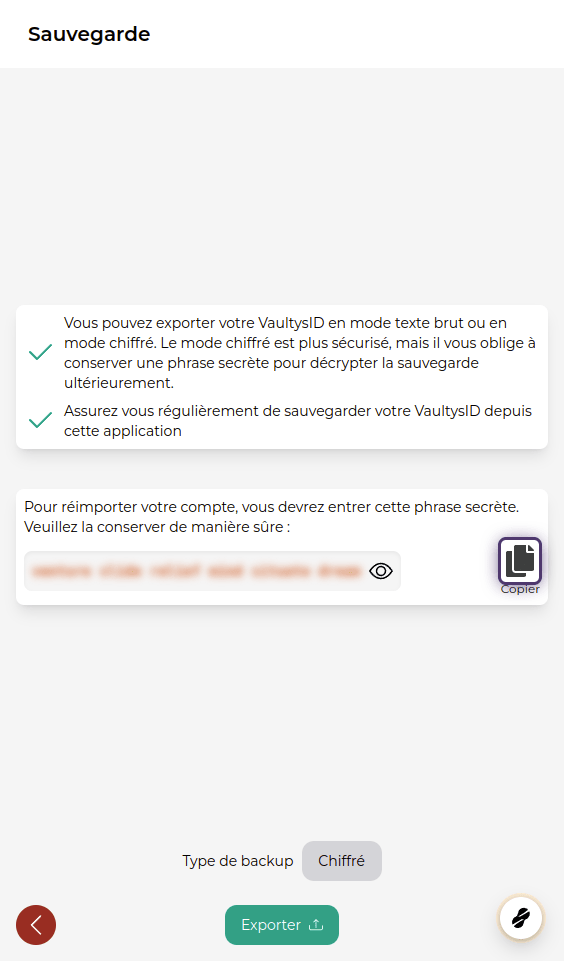
5. 复制加密密钥
复制加密密钥并安全地保存。您将需要此密钥才能在新设备上重新导入您的配置文件。
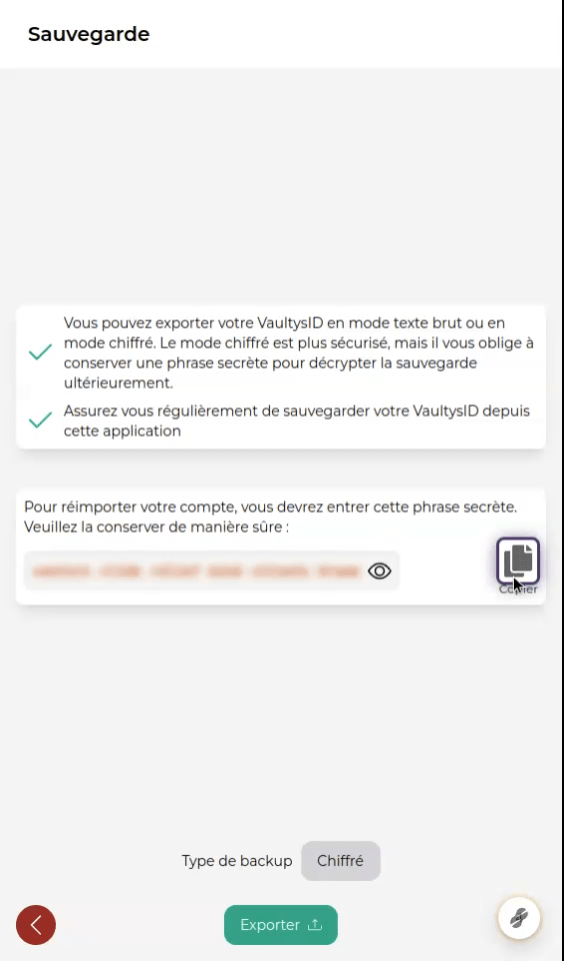
6. 点击导出
点击导出。如果您处于加密模式,导出过程可能需要几秒钟。完成后,文件将下载到您的手机上。请务必将此文件保存在安全的地方。
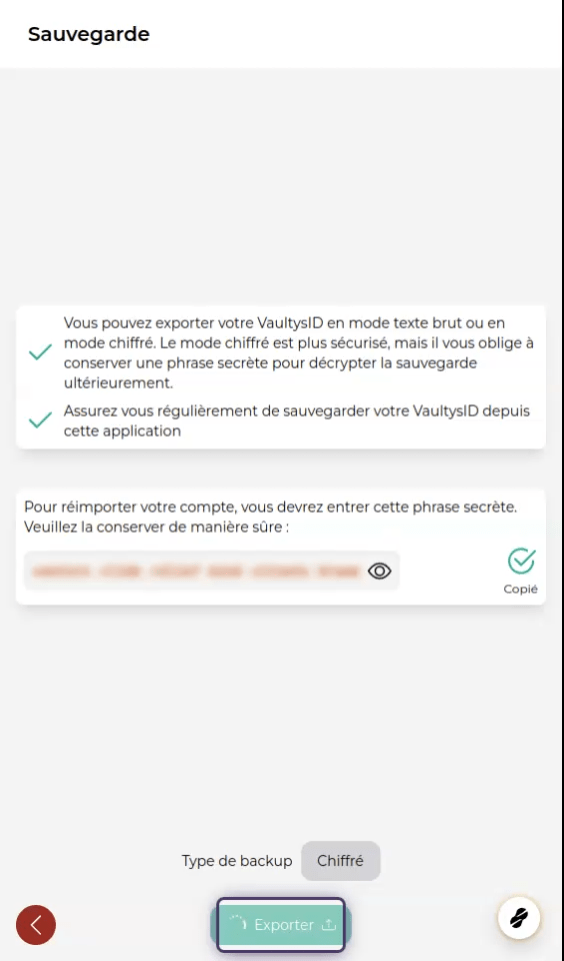
导入您的身份
7. 打开设置
在新设备上启动VaultysID时,请单击齿轮图标以访问设置。 或者,如果您在此设备上已经有一个Vaultys身份,请转到“设置”选项卡。
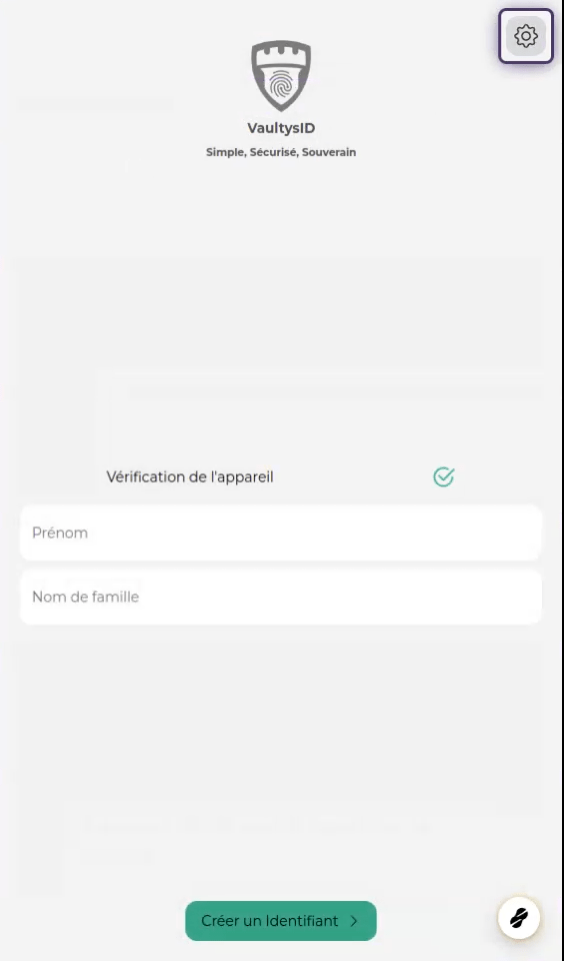
8. 点击导入备份
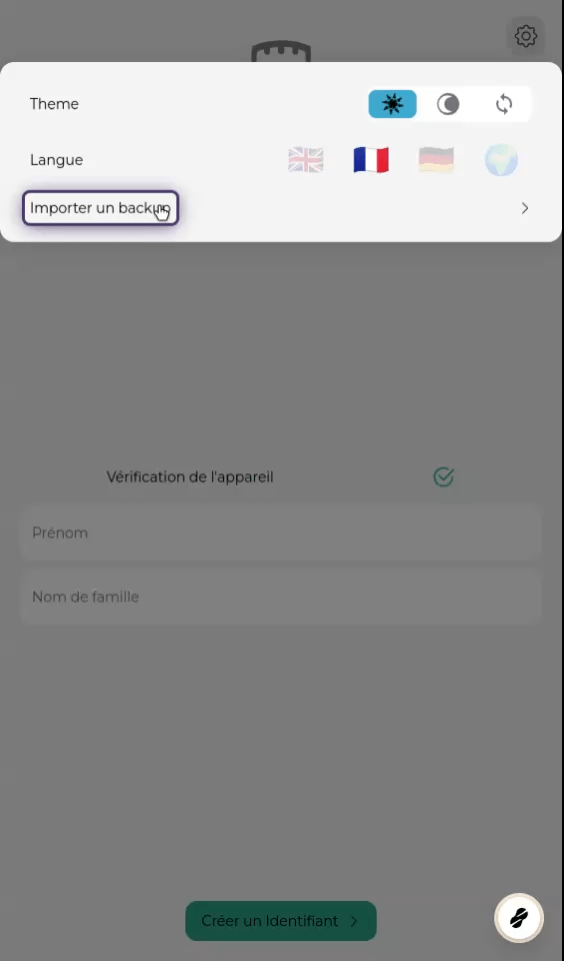
9. 导入文件
单击“选择文件”,然后选择您预先复制到手机上的导入文件,然后单击“导入”。
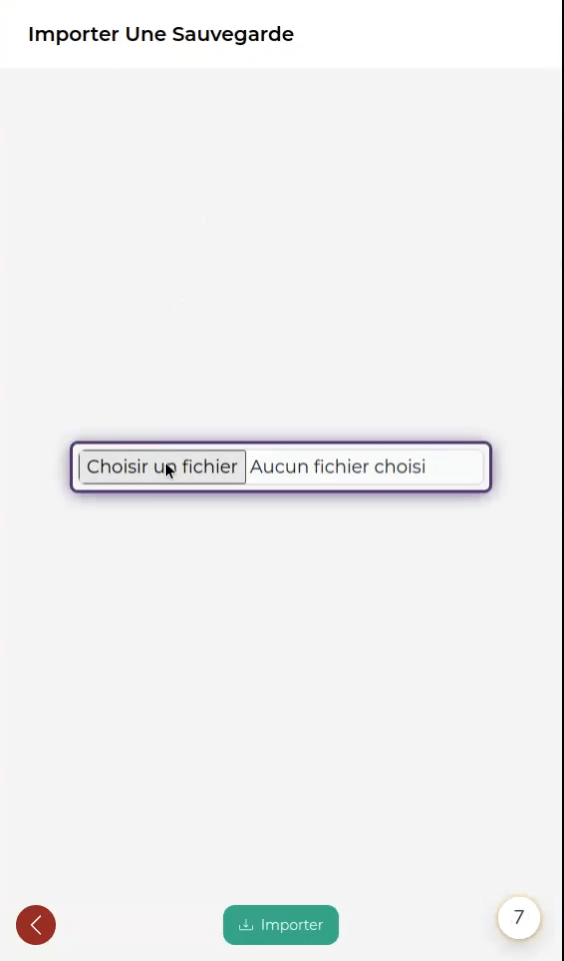
10. 输入加密密钥
如果您的文件已加密,则需要输入加密密钥。输入密钥�,然后单击“确定”。